首先进入官网https://www.jpush.cn/,先注册一个账号。
注册号以后,创建应用
1、点击右上角进入个人中心
2、点击创建应用
3、在创建应用界面输入自己项目的应用名和应用的包名,输入后点击创建我的应用按钮就可以完成创建。
4、创建完成后就能看到以下界面,这个界面中的AppKey就是我们等下要用的Key。该系统还帮你自动完成可一个属于你的Demo,供你参考,可以点击下载Android Example 下载。
这样就完成了应用的创建,接下来就是下载SDK以便后面集成是使用。
下载SDK,根据以下步骤进入
1、先进入官网、点击文档
2、进入文档页面后点击android图标
3、进入android SDK页面,点击Android 客户端 SDK下载
4、在客户端SDK下载中,点击下载
5、下载完成后解压,可以得到以下文件
接写来就可以开始SDK的集成了,接下来就根据官方的文档开始操作
1、导入 SDK 开发包到你自己的应用程序项目
--复制 libs/jpush-sdk-release2.x.y.jar 到工程 libs/ 目录下
--复制 libs/armeabi(和 armeabi-v7a/arm64-v8a)/中so文件 到工程libs/下对应的CPU目录下
--复制 res/drawable-hdpi 中的资源文件到工程的 res/drawable-hdpi/ 目录下
--复制 res/layout 中的布局文件到工程的 res/layout/ 目录下
--复制 res/values 中的布局文件到工程的 res/values/ 目录下
2.配置 AndroidManifest.xml
根据 SDK 压缩包里的 AndroidManifest.xml 样例文件,来配置应用程序项目的 AndroidManifest.xml 。
主要步骤为:
复制备注为 "Required" 的部分将备注为替换包名的部分,替换为当前应用程序的包名将AppKey替换为在Portal上注册该应用的的Key,例如(9fed5bcb7b9b87413678c407)
Eclipse中AndroidManifest 示例(黄色为配置权限 红色字为注意点 绿色为自定义Receiver接收自定义消息的 后面会讲到 可不写)
AndroidManifest.xml权限配置:
package="您应用的包名" android:versionCode="100" android:versionName="1.0.0" > 应用包名及appkey替换: android:icon="@drawable/ic_launcher" android:label="@string/app_name" android:name="你的Application"> android:name="cn.jpush.android.service.PushService" android:enabled="true" android:exported="false" > android:name="cn.jpush.android.service.DaemonService" android:enabled="true" android:exported="true"> android:name="cn.jpush.android.service.PushReceiver" android:enabled="true" > android:name="cn.jpush.android.ui.PushActivity" android:configChanges="orientation|keyboardHidden" android:exported="false" > android:name="cn.jpush.android.service.DownloadService" android:enabled="true" android:exported="false" > android:name="您自己定义的Receiver" android:enabled="true">
创建 一个类继承Application
public class ExampleApplication extends Application {
@Override
public void onCreate() {
super.onCreate();
JPushInterface.setDebugMode(true);
JPushInterface.init(this);
}
}
这样就完成了,去官网推送一天消息试试
在个人中心中,选择推送--》发送通知--》输入推送内容--》立即发送
要是在手机上收到推送的消息,就说明推送成功了!!!
上面为最简单的 下面开始讲讲其他功能
1.固定推送
activity_main.xml
xmlns:tools="http://schemas.android.com/tools" android:layout_width="match_parent" android:layout_height="match_parent" tools:context=".MainActivity" > android:id="@+id/editText" android:layout_width="wrap_content" android:layout_height="wrap_content" android:layout_alignParentTop="true" android:layout_centerHorizontal="true" android:layout_marginTop="20dp" android:ems="10" > android:id="@+id/button" android:layout_width="wrap_content" android:layout_height="wrap_content" android:layout_below="@+id/editText" android:layout_centerHorizontal="true" android:layout_marginTop="21dp" android:text="设置类别" />
MainActivity.java
package com.bwie.test;
import cn.jpush.android.api.JPushInterface;
import android.os.Bundle;
import android.app.Activity;
import android.view.Menu;
import android.view.View;
import android.view.View.OnClickListener;
import android.widget.Button;
import android.widget.EditText;
import android.widget.Toast;
public class MainActivity extends Activity {
private EditText editText;
private Button button;
@Override
protected void onCreate(Bundle savedInstanceState) {
super.onCreate(savedInstanceState);
setContentView(R.layout.activity_main);
editText = (EditText) findViewById(R.id.editText);
button = (Button) findViewById(R.id.button);
button.setOnClickListener(new OnClickListener() {
@Override
public void onClick(View v) {
// TODO Auto-generated method stub
//向服务器修改自己的类别
JPushInterface.setAlias(MainActivity.this, editText.getText().toString(), null);
Toast.makeText(MainActivity.this, "success", 0).show();
}
});
}
}
好了 试试点击设备别名 输入自己的设备名就可以固定推送了
2.自定义消息 会用到Receiver 别忘了上面绿色的
MyReceiver.java
package com.bwie.test;
import cn.jpush.android.api.JPushInterface;
import android.content.BroadcastReceiver;
import android.content.Context;
import android.content.Intent;
import android.os.Bundle;
import android.widget.Toast;
public class MyReceiver extends BroadcastReceiver{
@Override
public void onReceive(Context context, Intent intent) {
// TODO Auto-generated method stub
//判断borad接受的类型
if(intent.getAction().equals(JPushInterface.ACTION_MESSAGE_RECEIVED)){
//获得message的内容
Bundle bundle=intent.getExtras();
String title = bundle.getString(JPushInterface.EXTRA_TITLE);
String message = bundle.getString(JPushInterface.EXTRA_MESSAGE);
//吐司自定义内容
Toast.makeText(context, "message title"+title+"content:"+message, 1).show();
}
}
}
好了 试试
能吐司就对了
AndroidStudio中AndroidManifest 示例
package="您应用的包名" android:versionCode="205" android:versionName="2.0.5" > android:name="${applicationId}.permission.JPUSH_MESSAGE" android:protectionLevel="signature" /> android:icon="@drawable/ic_launcher" android:label="@string/app_name"> android:name="cn.jpush.android.ui.PushActivity" android:configChanges="orientation|keyboardHidden" android:theme="@android:style/Theme.NoTitleBar" android:exported="false"> android:name="cn.jpush.android.service.DownloadService" android:enabled="true" android:exported="false" > android:name="cn.jpush.android.service.PushService" android:enabled="true" android:exported="false"> android:name="cn.jpush.android.service.DaemonService" android:enabled="true" android:exported="true"> android:name="cn.jpush.android.service.PushReceiver" android:enabled="true" android:exported="false"> android:name="您自己定义的Receiver" android:enabled="true">